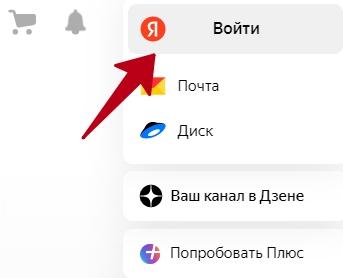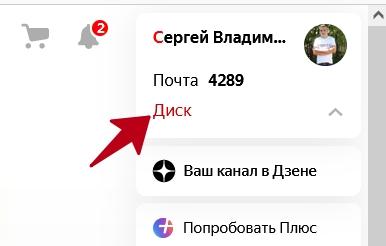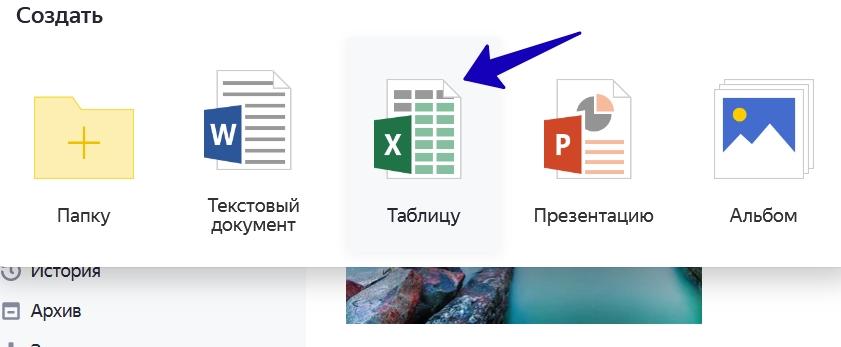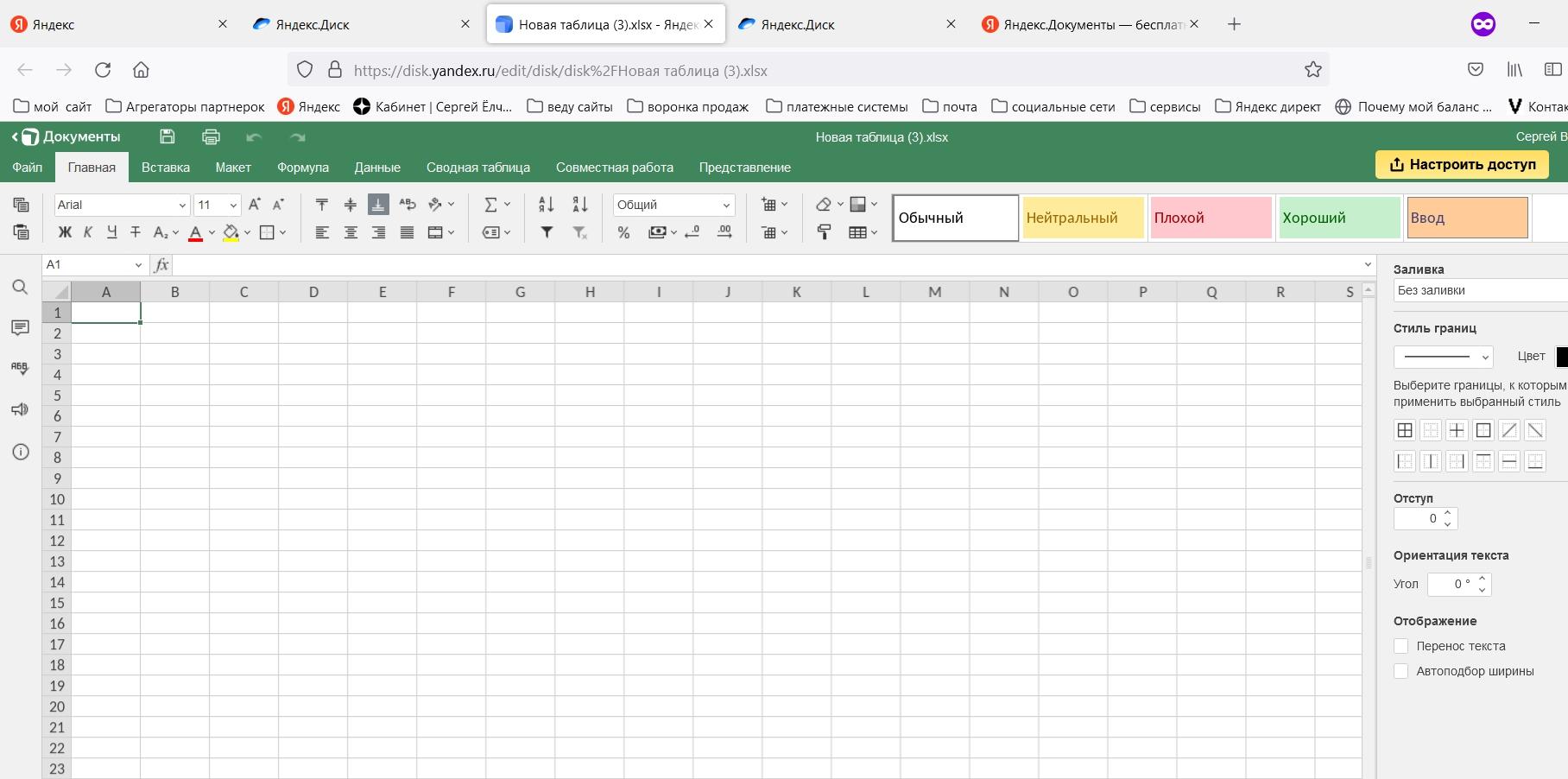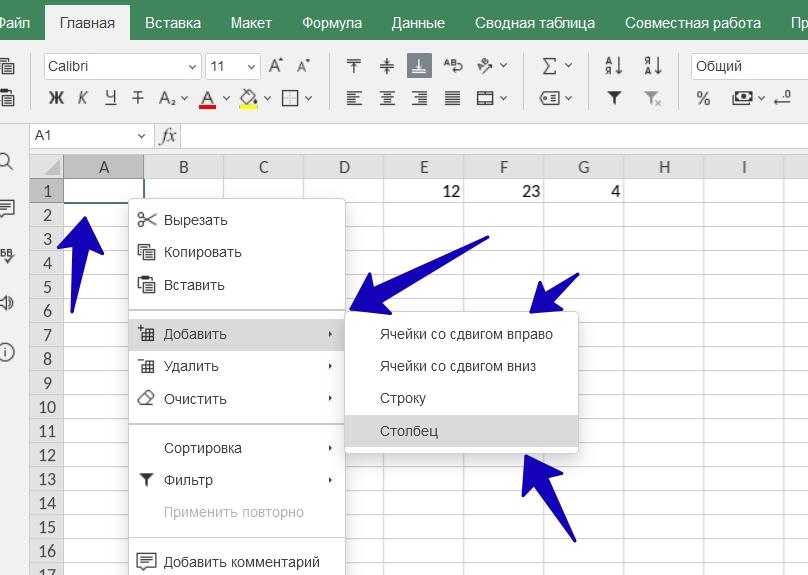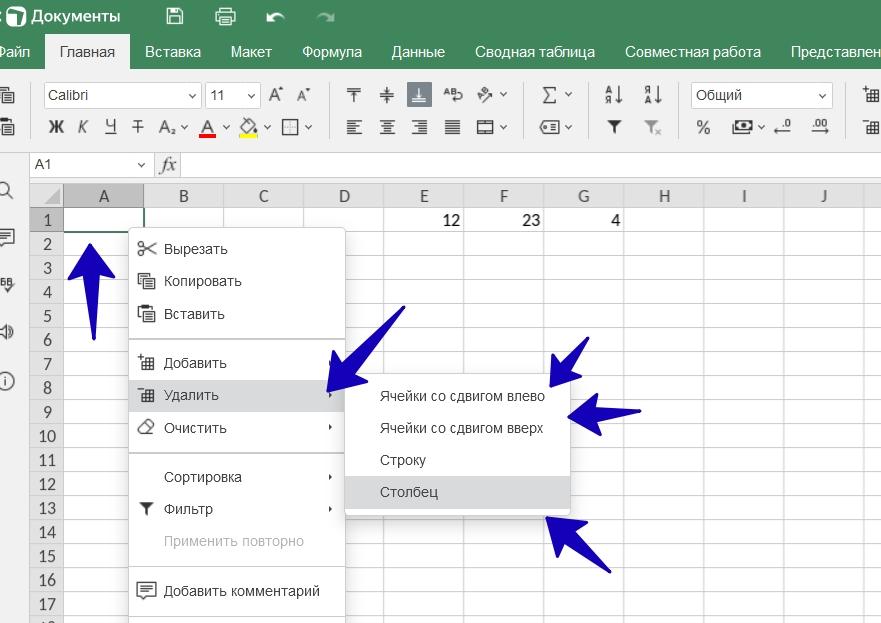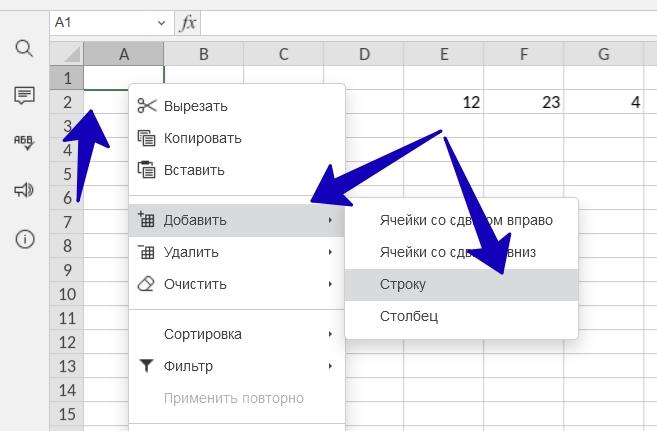Яндекс.Таблицы — это удобный онлайн-сервис для работы с электронными таблицами. Он предоставляет возможность создавать, редактировать и хранить таблицы в облаке. Данный сервис позволяет эффективно организовывать рабочий процесс, проводить анализ данных и совместную работу над документом.
Чтобы создать таблицу на Яндексе, необходимо зайти в свой аккаунт и выбрать сервис «Яндекс.Таблицы» из списка приложений или перейти по прямой ссылке. Затем нужно нажать на кнопку «Создать таблицу» и указать необходимый формат и настройки.
При работе с Яндекс.Таблицами есть несколько полезных советов. Во-первых, используйте формулы и функции, чтобы автоматизировать вычисления и анализировать данные. Во-вторых, сохраняйте документы регулярно, чтобы не потерять данные в случае сбоя или ошибки.
Заметьте, что на Яндексе имеется также возможность открыть и редактировать таблицы Microsoft Excel и OpenOffice Calc. Для этого воспользуйтесь функцией импорта в меню «Файл».
Использование Яндекс.Таблиц позволяет существенно упростить работу с данными и повысить производительность. Благодаря его удобному интерфейсу и богатому набору функций, создание и открытие таблиц становится очень простым и удобным процессом.
Содержание
- Как создать Яндекс таблицу? Полезная инструкция с подробными советами
- Регистрация в Яндексе: простой способ создать таблицу
- Шаги по созданию Яндекс таблицы: открытие и настройка
- Три полезных совета по использованию Яндекс таблицы
Как создать Яндекс таблицу? Полезная инструкция с подробными советами
1. Зайдите на сайт Яндекс Таблицы
Откройте ваш любимый браузер и введите в адресной строке «https://docs.yandex.ru/sheets/» или просто «Яндекс Таблицы». Нажмите «Enter» и вы попадете на главную страницу сервиса.
2. Войдите в свою учетную запись Яндекс
Если у вас уже есть учетная запись Яндекс, введите свой логин и пароль, чтобы войти. Если учетной записи нет, создайте ее, нажав на кнопку «Создать аккаунт» и следуя указаниям.
3. Создайте новую таблицу
На главной странице Яндекс Таблицы нажмите на кнопку «Создать» в верхнем левом углу экрана. В выпадающем меню выберите «Новая таблица».
4. Настройте параметры таблицы
При создании новой таблицы, вы можете задать название для ней, а также указать, будут ли таблица и ее данные доступны только вам или для общего доступа. Вы также можете выбрать один из шаблонов для таблицы.
5. Разместите данные в таблице
После создания таблицы, вы увидите пустую сетку, состоящую из ячеек. Вы можете заполнить эти ячейки данными, при необходимости добавлять строки и столбцы.
6. Работайте с данными и настройте таблицу
Яндекс Таблицы предлагает множество функций для работы с данными, например, вы можете проводить расчеты, форматировать ячейки, добавлять диаграммы и графики, делать фильтры и многое другое. Используйте меню инструментов и панели управления для настройки таблицы и ее данных.
7. Пригласите других пользователей для совместной работы
Если вы хотите, чтобы другие пользователи могли просматривать или редактировать вашу таблицу, вы можете пригласить их, отправив им ссылку на таблицу или пригласив их по электронной почте. Вам также доступны опции для установки прав доступа каждому пользователю.
8. Сохраните и поделитесь таблицей
Когда вы закончили работу с таблицей и хотите сохранить изменения, нажмите на кнопку «Сохранить» в верхнем правом углу экрана. Затем вы можете поделиться таблицей, отправив ссылку или пригласив других пользователей.
Теперь вы знаете основы того, как создать Яндекс таблицу. Применяйте эти советы и настройте таблицы для различных задач, будь то учет расходов, планирование проектов или совместная работа в команде.
Регистрация в Яндексе: простой способ создать таблицу
1. Перейдите на главную страницу Яндекса (www.yandex.ru) и нажмите на кнопку «Зарегистрироваться».
2. В появившемся окне введите ваш номер телефона или почту и нажмите «Продолжить».
3. Придумайте и введите пароль для вашей учетной записи. Убедитесь, что пароль надежный и сложный для угадывания.
4. Чтобы подтвердить вашу учетную запись, введите код, который придет на указанный вами номер телефона или почту.
5. После успешной регистрации вы будете автоматически войдете в свою учетную запись Яндекса.
6. Теперь вы можете создать новую таблицу в Яндекс Таблицах, нажав на кнопку «Таблицы» в верхней панели управления.
Поздравляем, теперь вы зарегистрированы в Яндексе и можете свободно создавать таблицы в Яндекс Таблицах. Не забудьте сохранять ваши изменения, чтобы не потерять работу, и наслаждайтесь удобством работы с онлайн-табличным редактором.
Шаги по созданию Яндекс таблицы: открытие и настройка
- Откройте браузер и перейдите на сайт Яндекса.
- В верхнем меню найдите и выберите раздел «Диски».
- В разделе «Диски» найдите и выберите папку, в которой хотите создать таблицу или в которой уже хранится нужная таблица.
- Кликните на кнопку «Создать» и в выпадающем списке выберите «Яндекс Таблицы».
- После открытия Яндекс Таблицы вы увидите пустую сетку таблицы.
- Чтобы настроить таблицу под свои нужды, используйте инструменты в верхней панели.
- Измените название таблицы, если необходимо, кликнув на него дважды.
- Добавьте необходимые столбцы и строки, выбрав соответствующие пункты в меню.
- Произведите необходимые настройки ячеек, используя возможности форматирования текста и чисел.
- Для сохранения и дальнейшей работы с таблицей нажмите на кнопку «Сохранить» или «Сохранить как» и выберите папку для хранения.
Теперь вы знаете основные шаги по созданию и настройке Яндекс таблицы. Этот инструмент поможет вам эффективно организовывать и анализировать данные, делиться таблицами с коллегами и многое другое.
Три полезных совета по использованию Яндекс таблицы
- Используйте автоматический расчет формул
- Применяйте фильтры для анализа данных
- Сотрудничайте с другими пользователями
Яндекс таблица позволяет использовать формулы для автоматического расчета значений в ячейках. Это может быть особенно полезно при работе с большим количеством данных или при необходимости выполнения сложных математических операций. Для использования формулы просто введите ее в нужной ячейке и нажмите Enter. Яндекс таблица автоматически выполнит расчет и выведет результат.
Фильтры помогут вам быстро находить нужную информацию в таблице и анализировать данные. Чтобы применить фильтр, выберите нужный диапазон ячеек и нажмите на кнопку «Фильтр» в верхнем меню. Затем вы сможете выбирать значения, которые хотите отобразить, и скрыть все остальные. Фильтры также позволяют сортировать данные по различным критериям и удалять дубликаты.
Яндекс таблица позволяет не только работать с данными самостоятельно, но также совместно редактировать таблицы с другими пользователями. Чтобы пригласить к сотрудничеству другого пользователя, просто отправьте ему ссылку на таблицу или добавьте его по электронной почте. Все редакторы смогут видеть и редактировать данные одновременно, что упрощает совместную работу и обмен информацией.
Используя эти полезные советы, вы сможете максимально эффективно работать с Яндекс таблицей и упростить свою работу с данными.
Яндекс таблица позволяет работать с данными, вести различные учёты и рассчитывать формулы. В статье рассмотрим, что это за инструмент, какие есть возможности, как работать с Яндекс таблицей.
Что такое Яндекс таблица
Доброго времени суток! Многие пользователи компьютеров работают с таблицами. В основном используют программу Excel. Для удобства есть специальный сервис, который имеет одинаковые функции и это Яндекс таблица. Что значит эта формулировка?
Это онлайн таблица Excel, которая работает в Яндекс браузере. Возможностей у данного инструмента достаточно. Вы сможете создавать ячейки, столбцы, добавлять текст, ссылки, прописывать формулы и использовать другие функции. Решать математические задачи без использования калькулятора. Сохранять данную таблицу на компьютер, если это необходимо.
Пользоваться таблицей от Яндекса сможет любой пользователь. Вам лишь нужно авторизоваться в почтовом сервисе Яндекс и открыть ресурс.
Как начать работу с Яндекс таблицей, как её создать
Есть несколько способов открыть Яндекс таблицу – через Яндекс диск или сервис Яндекс документы. Рассмотрим каждый вариант по порядку.
Итак, запустите сначала Яндекс браузер на компьютер и нажмите кнопку «Войти» справа.
Далее введите логин и пароль и авторизуйте в почтовом сервисе. Если нет Яндекс почты, то создайте её. После авторизации, нажмите «Диск».
Если не нашли нужную кнопку, откройте сервис в браузере по ссылке – «disk.yandex.ru». В этом сервисе нажмите кнопку «+Создать».
В окне кликните на «Таблицу», после чего напишите её название и далее нажмите «Создать». Сервис предложит выбрать папки для местоположения вашей таблицы, нажмите на любую и кликните «Выбрать». Через несколько секунд вы увидите таблицу в формате xlsx.
Теперь разберём второй способ. Переходите на сервис «Яндекс Документы». Также жмите «Войти» и авторизуйтесь в Яндексе. В Яндекс документах снова нажимаете «+Создать» и далее «Таблицу». Пишите название и создаёте.
Далее на нескольких примерах рассмотрим работу с онлайн таблицей.
Яндекс таблица – как пользоваться. Создаём ячейки и столбцы
В Яндекс таблице уже есть ячейки и столбцы по умолчанию. Покажем несколько примеров, как их создавать, чтобы был понятен процесс.
Нажмите правой клавишей компьютерной мыши по ячейке, далее левой «Добавить».
Из выпадающего окна выберите варианты ячеек:
- Ячейки со сдвигом вправо.
- Ячейки со сдвигом вниз.
Выбираем, например, первый вариант и нажимаете по нему. Если таблицу заполнить какими-то данными, то можно увидеть, как ячейка появилась справа. Таких ячеек можно сделать десятки штук.
Чтобы создать столбец, проделываете тот же процесс – нажимаете правой кнопкой мыши, затем «Добавить» и «Столбец». Для начала установите место в таблице, где вы хотите его добавить. После применения функции, вы увидите пустой столбец в онлайн таблице.
Как удалить ячейку и столбец
Для этого нажмите по ячейке правой кнопкой мыши и перейдите в раздел «Удалить».
Выбираете в разделах ячейки или столбец. После их нажатия они будут удалены из таблицы навсегда. Если нужно вернуть несохранённое изменение, нажмите на клавиатуре горячие клавиши CTRL+Z.
Как создать строку в Яндекс таблице
Строка создаётся так же, как ячейки или столбцы. Для этого проделываете процесс выше, только из выпадающего меню выбираете «Строку».
Строка буде вставлена, и вы увидите дополнительные поля в таблице.
Оформляем Яндекс таблицу – добавляем текст, цифры и цвета
К примеру, вам нужно сделать отчёт о вашей доходности на сайтах в Интернете. Необходимо написать названия столбцов и добавить текст с символами. Как это сделать?
Нажмите два раза левой клавишей мыши по полю в столбце. Далее вы увидите курсор в виде вертикальной линии. Напишите текст.
Написанный текст можно оформить. Кликните на «Ж», чтобы выделить его и сделать жирным. Где число 11, можно поменять размеры текста. По умолчанию шрифт стоит Calibri, и вы можете поставить своё значение.
Если нужно добавить цвет к тексту, кликните на значок «A» и установите необходимую палитру. При необходимости, есть возможность залить ячейку. Для этого нажмите на значок «ведра» – цвет фона. Кликните по цвету, и ячейка будет залита фоном.
Также, вы можете добавлять цифры в таблицу. Просто нажмите два раза мышью по ячейке и напишите с клавиатуры какое-нибудь число. После заполнения таблицы изменения сохраняются автоматически.
Яндекс таблица. Как скачать на компьютер
Разработчики Яндекс таблицы предусмотрели возможность скачивания документа на компьютер.
Нажимаете в таблице кнопку «Файл», далее «Скачать как».
В окне выберите формат, например, xlsx – это и есть таблица. После нажатия на формат, ваш документ будет сохранен на устройстве в раздел «Загрузки».
Заключение
Сегодня рассмотрели, как работает Яндекс таблица. Показали на практическом примере, как её открыть и пользоваться. Этим инструментом вы можете пользоваться без установки программы на компьютер. А если хотите отправить ссылку на таблицу, нажимаете «Настроить доступ» и далее «Скопировать ссылку». Здесь можно установить роли, например, просмотр или редактирование. В рубрике «Сервисы и программы» есть ещё полезные ресурсы для работы в Интернете.
Спасибо за внимание!
С вами был, Александр Сонин.
Добрый день, дорогие друзья! Сегодня мы начинаем курс бесплатных уроков по табличному процессору Яндекс таблицы.
Яндекс таблицы – это один из элементов представляемых компанией Яндекс и входящий в пакет средств – Яндекс 360 (Яндекс Документы).
Для работы с Яндекс таблицами необходимо получить учетную запись на сервисе Яндекс, например завести там почту.
Это первый урок, в котором я расскажу об основных принципах работы с Яндекс таблицами
Посмотрите видео на RUTUBE
https://rutube.ru/video/67cea44246999ec43001921510331384/
ЯндексДзен
Создать Яндекс Таблицу совсем не сложно, эта функция есть как в мобильной, так и в десктопной версии Диска. Если вы хотите работать с файлами, не прибегая к помощи сторонних сервисов – обязательно прочитайте этот обзор!
Десктопная версия
Давайте сначала разберёмся, как вообще создать Яндекс Таблицу. Удобнее всего будет работать на компьютере – открываем любой браузер, заходим в свой аккаунт и приступаем:
- Вы можете остаться на главной странице, а можете сразу открыть нужную папку;
- Зайдите наверху слева жёлтую кнопку «Создать» и нажмите на нее;
- Появится перечень доступных форматах, щелкаем на нужный значок;
- Придумываем название, списываем его в открывшейся поле и сохраняем изменения.
Как видите, создать таблицу на Яндекс Диске можно за несколько секунд. Если вы оставили документ в общем пространстве хранилища, можете сейчас переместить его в нужную папку.
Обязательно скажем несколько слов о том, как создать Яндекс Таблицу с общим доступом. Это важная функция, она пригодится вам, если вы хотите делиться документами с другими людьми и работать вместе.
Рассказали для вас, почему Яндекс Диск не загружает файлы.
Приступать к расшариванию документа можно сразу после того, как вы придумали название. Это легко!
- Выделите файл щелчком мышки;
- На верхней панели слева появится кнопка «Поделиться»;
- Нажмите на неё, чтобы открыть меню настроек.
Создать Яндекс Таблицу с общим доступом несложно, но вам нужно выбрать, какой формат вы предпочитаете. Просто отметьте подходящий вариант:
- Просмотр. Если выбираете этот формат, другие пользователи смогут только открывать и читать документ;
- Редактирование. Если остановитесь на этом формате, другие пользователи смогут вносить в файл изменения.
После этого просто нажмите на значок «Копировать ссылку». Ссылка будет сохранена в буфере обмена, вы сможете поделиться ею с другими пользователями через любую Соцсеть, письмо, сообщение.
Мобильная версия
Разумеется, создание Яндекс Таблицы доступно и в мобильном приложении. Да, вы можете пользоваться хранилищем через мобильный браузер, но лучше всё-таки поставить полноценную программу. Облако доступно совершенно бесплатно – ищите его в магазинах Google Play и App Store.
Пора узнать, как создать документ на Яндекс Диске.
Важно: после установки вам нужно будет авторизоваться в своем аккаунте.
Если у вас уже есть мобильное приложение, можно сразу переходить к тому, как создать Яндекс Таблицу онлайн:
- Откройте программу и оставайтесь на вкладке «Лента»;
- Найдите снизу справа синюю иконку в виде плюсика;
- Появится небольшая панель с меню – просто выберите нужный формат;
- Задайте название и подтвердите действие.
Создать Яндекс Таблицу онлайн с общим доступом можно и в мобильном приложении. Если вы уже сохранили документы дали ему название, приступаем:
- Найдите файл в нужной папке и откройте его;
- Наверху справа увидите значок виде стрелки, кликните по нему;
- Снизу появится небольшое меню.
Сейчас вам нужно выбрать, что именно вы хотите сделать:
- Если вы нажмете на кнопку «Поделиться ссылкой», адрес файла будет скопирован в буфер обмена. Делитесь им с другими пользователями, но помните, что в мобильной версии доступен только формат «Просмотр» (не «Редактирование»);
- Если вы нажмете на значок «Поделиться файлом», документ будут автоматически загружен на устройство, после этого вы можете переслать его личным сообщением или письмом другому человеку.
Как только вы выберете нужный вариант, снизу появится панель быстрых действий. Вы можете сразу выбрать нужный мессенджер или социальную сеть, чтобы моментально поделиться ссылкой или файлом с нужным человеком. Очень удобно!
Очень подробно рассказали вам о том, как создать новый документ и как сделать Яндекс Таблицу с общим доступом, чтобы работать вместе с другими пользователями. Уверены, этот функционал вам ещё пригодится.
Как использовать таблицы в Яндекс.Документах для удобной организации информации
Введение
Яндекс.Документы — это удобный онлайн-сервис для работы с документами. Один из его ключевых инструментов — таблицы, которые могут быть использованы для удобной организации информации.
Создание таблицы
Для создания таблицы, необходимо:
- Открыть Яндекс.Документы.
- Выбрать тип «Таблица».
- Выбрать количество строк и столбцов в таблице.
Оформление таблицы
Оформление таблицы может быть изменено, используя функции в верхнем меню:
- Шрифт
- Выравнивание текста
- Цвет текста и фона
- Стили ячеек
Основные функции таблиц
1. Сортировка данных
Данные в таблице могут быть отсортированы в алфавитном порядке или по числовому значению. Для этого необходимо:
- Выделить колонку, в которой необходимо провести сортировку.
- Нажать правой кнопкой мыши и выбрать «Сортировка».
- Выбрать параметры сортировки (сначала A-Я или 1-9).
2. Фильтрация данных
Фильтрация данных позволяет скрыть строки, которые не соответствуют определенным критериям. Для этого необходимо:
- Выделить таблицу.
- Нажать правой кнопкой мыши и выбрать «Фильтры».
- Выбрать критерии фильтрации.
3. Использование формул
Формулы могут быть использованы для вычисления значений в таблице. Для этого необходимо:
- Выбрать ячейку, в которой будет расположена формула.
- Начать вводить формулу, используя знаки математических операций (+, -, *, /).
- Нажать «Enter».
4. Базовые функции
Яндекс.Документы позволяет использовать базовые функции, такие как сумма, среднее значение, максимальное и минимальное значение. Для этого необходимо:
- Выбрать ячейку, в которой будет расположена функция.
- Ввести знак равенства и название функции (например, =СУММ).
- Указать диапазон ячеек, для которых будет распространяться функция.
Заключение
Таблицы в Яндекс.Документах представляют собой удобный инструмент для организации и работы с данными. Используя функции сортировки, фильтрации, формул и базовых функций, пользователь может управлять данными в таблице для выполнения различных задач.